Fire-Tablet: Schrift ändern
Du möchtest die Schriftgröße ändern? Wie man auf dem Fire-Tablet die Schrift anpassen kann, zeigen wir hier.
Von Denny Krull · Veröffentlicht am



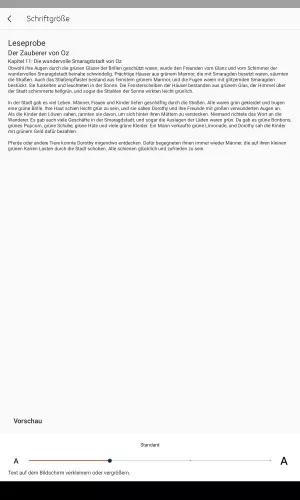
- Öffne die Einstellungen
- Tippe auf Bildschirm
- Tippe auf Schriftgröße
- Passe die Schriftgröße an

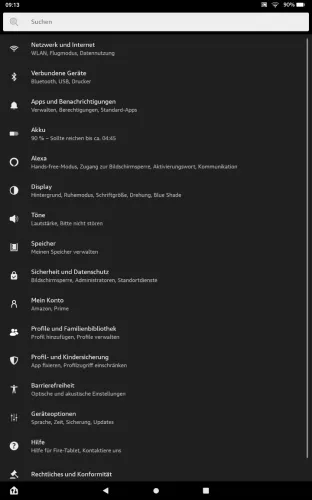
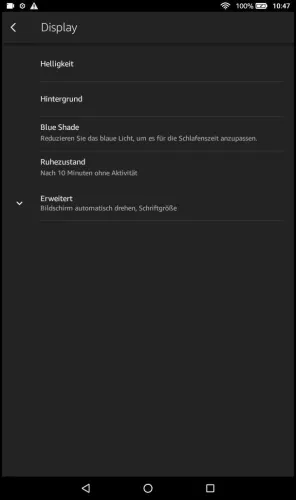
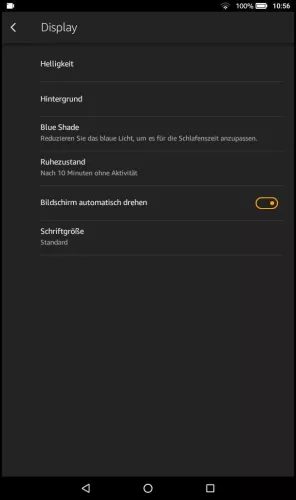
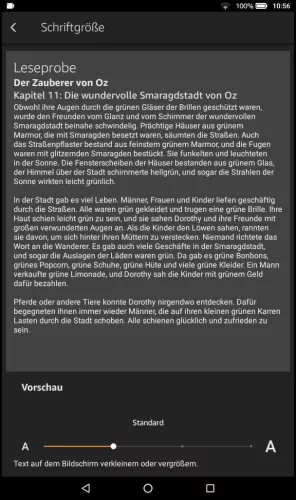
- Öffne die Einstellungen
- Tippe auf Display
- Tippe auf Erweitert
- Tippe auf Schriftgröße
- Lege die Schriftgröße fest
Auf dem Amazon Fire-Tablet kann man jederzeit die angezeigte Schrift vergrößern oder verkleinern, um die Inhalte auf dem Bildschirm gut erkennen zu können. Dafür bietet Fire OS insgesamt vier verschiedene Schriftgrößen, die allgemein für das System festgelegt werden können.
Hinweis: Es gibt keine Option, mit der man die Schriftart ändern kann.
Kontrastreiche Schrift einstellen
Über die Bedienungshilfen kann man auf dem Fire-Tablet den Text mit hohem Kontrast aktivieren, welcher unabhängig von der festgelegten Schriftgröße ist. Dabei werden die Ränder der Texte kontrastreicher dargestellt, was das Lesen auf dem Bildschirm vereinfacht:



- Öffne die Einstellungen
- Tippe auf Barrierefreiheit
- Aktiviere oder deaktiviere Text mit hohem Kontrast

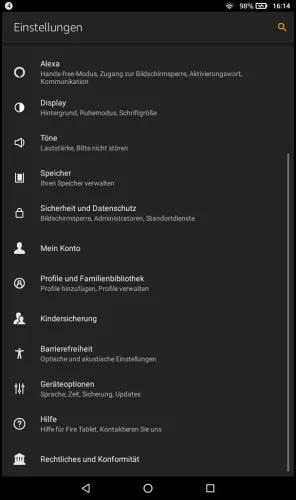
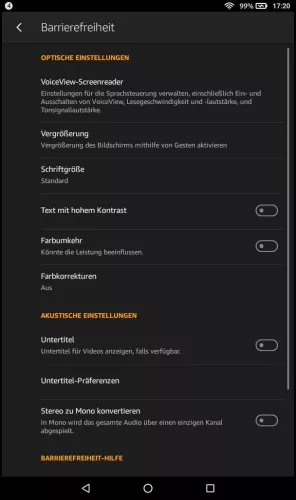
- Öffne die Einstellungen
- Tippe auf Barrierefreiheit
- Aktiviere oder deaktiviere Text mit hohem Kontrast
Diese Anleitung ist Teil unseres umfassenden Amazon Fire Tablet Guides. Lerne Schritt für Schritt das Tablet kennen.








